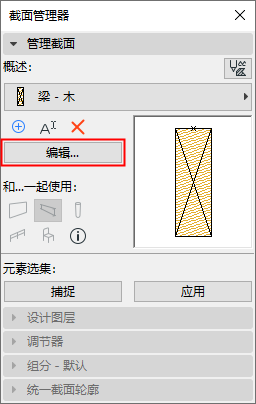
如要编辑一个复杂截面,您需要使用截面编辑器窗口——当您打开一个截面进行编辑时,这个独立的2D编辑窗口就会自动打开。
1。打开截面管理器,选择一个要编辑的截面。
2。单击编辑。
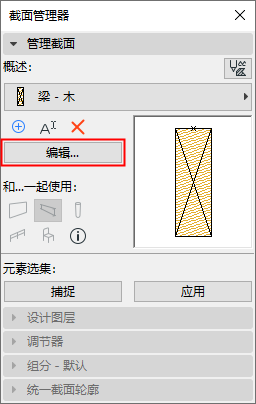
所选截面在截面编辑器中打开。
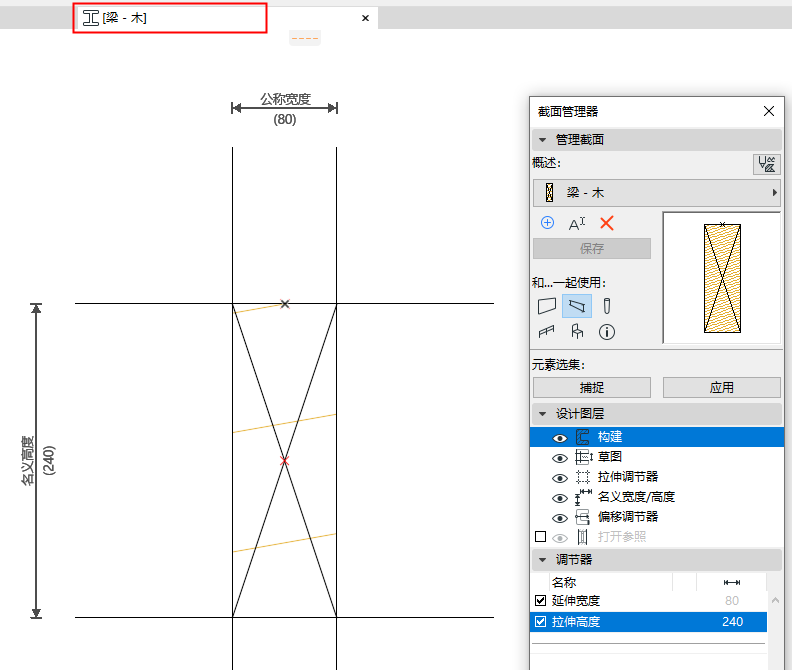
在截面编辑器中:
1。单击编辑
2。点击一个或多个图标,使该截面可用于特定工具:墙、柱、梁、栏杆组件或图库部件。
注意:图库部件的截面仅可用于那些包含某个截面选集选项的GDL元素 - 比如幕墙和楼梯组件。
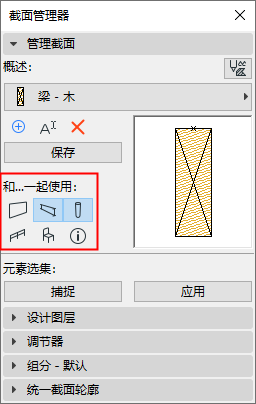
在截面编辑器中:
使用填充工具绘制或编辑复杂截面的交叉部分。只有2D图形工具可用。
选择填充元素,然后使用填充选择设置来分配建筑材料和剪切线类型。
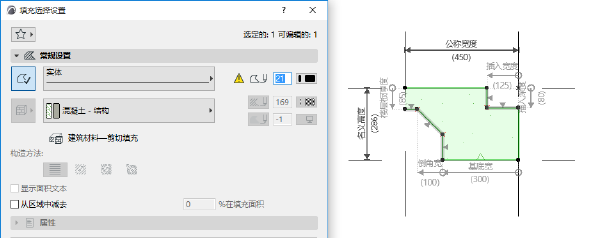
•仅热点和用填充工具完成的填充会成为已保存截面的一部分。
•其他添加到截面编辑器窗口中的2D元素(线、标注等)可被用作为局部草图辅助,但对于复杂截面的最终形态并不会产生影响。这些草图辅助位于截面管理器设计图层上的“草图”内。
•支持重叠填充,该填充方式会基于已放置元素水平上的建筑材料优先级关闭。
•截面原点是一个重要的参考点。参见截面编辑窗口中的截面原点。
使用截面管理器的其他控制项以编辑截面几何图形及行为:
同时参见: